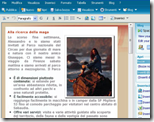 Non potrò mai scordarmi quando dopo aver passato delle ore a scrivere un post sul mio primo blog, di quelli che oggi si chiamano "Live Spaces", alla pubbilcazione qualcosa andava storto e perdevo l'intero post. Alla fine, come tanti, prima scrivevo il post da un'altra parte per poi incollarlo in quella minuscola e pidocchiosissima area dello schermo che veniva messa a disposizione di chi scriveva. Blogger in questo senso non è da meno, e non capirò mai perchè facciano delle interfacce così spartane: anche se la finestra è a pieno schermo, si potrà scrivere sempre su un'area dalle misure tristissime. Con Windows Live Writer, questo problema (e molti altri) sono risolti.
Non potrò mai scordarmi quando dopo aver passato delle ore a scrivere un post sul mio primo blog, di quelli che oggi si chiamano "Live Spaces", alla pubbilcazione qualcosa andava storto e perdevo l'intero post. Alla fine, come tanti, prima scrivevo il post da un'altra parte per poi incollarlo in quella minuscola e pidocchiosissima area dello schermo che veniva messa a disposizione di chi scriveva. Blogger in questo senso non è da meno, e non capirò mai perchè facciano delle interfacce così spartane: anche se la finestra è a pieno schermo, si potrà scrivere sempre su un'area dalle misure tristissime. Con Windows Live Writer, questo problema (e molti altri) sono risolti.
Windows Live Writer è un programma per la scrittura degli articoli dei vostri blog (che siano su Blogger, Live Spaces, o molti altri). Tra tutti gli strumenti che ho provato nel suo genere, Windows Live Writer batte ampiamente tutti, offrendo delle caratteristiche delle quali, una volta provato il programma, non potrete più fare a meno. La sua utilità la paragono a quella dei feed reader: quando lo scopri, ti cambia la vita (di blogger ovviamente).
Parlare di tutte le sue caratteristiche richiederebbe ben più di un post, qui riassumo le più utili, per il resto lo lascio scoprire a voi.
Installiamo il programma e inseriamo i nostri blog
Se usate Messenger, molto probabilmente Windows Live Writer lo avete già installato senza saperlo, visto che fa parte del pacchetto Live!. In ogni caso, basta andare qui per scaricarlo e installarlo.
Ecco come ci appare il programma appena avviato:
E' possibile che la procedura che sto per descrivere parta in automatico quando fate l'installazione. Clicchiamo su Blog in alto a destra e da lì "Aggiungi blog":
e ci verrà chiesto di scegliere il tipo di blog:
se usiamo Live Spaces, basta andare avanti e inserire i nostri dati, altrimenti (come ad esempio nel caso di Blogger) scegliamo Altro servizio blog e clicchiamo Avanti, inseriamo i dati del nostro blog (indirizzo del blog, nome utente - cioè la vostra mail GMail - e la vostra password), e Windows Live Writer capirà automaticamente che usate Blogger/Blogspot (o qualsiasi altro servizio):
Clicchiamo su Avanti e a questo punto verranno scaricate le informazioni dal vostro blog:
Se volete aggiungere altri blog, basterà seguire da capo la procedura. Nello stesso menù (come potete vedere dalla foto più sopra) avete l'elenco dei blog che avete inserito e basterà cliccarci sopra per decidere dove verrà pubblicato il post che state per scrivere. Non ricordo se in questa fase o alla pubblicazione del primo post (lo chiede solo la prima volta) vi verrà creato automaticamente un account su Picasaweb per la pubblicazione delle immagini (non so se per la pubblicazione su Live Spaces viene creato un account da qualche altra parte).
Noterete che il carattere e i colori utilizzati per scrivere il post saranno gli stessi del vostro blog: Windows Live Writer li ha memorizzati e automaticamente ce li ripropone per farci vedere come apparirà il post già mentre lo scriviamo (compreso eventuale sfondo).
Scopriamo le funzioni principali dell'interfaccia
- Questa barra contiene le principali funzioni di formattazione del testo e i pulsanti per inserire link, immagini, tabelle (questa già è una novità rispetto all'interfaccia sul web di Blogger o Live Spaces), ma anche i pulsanti per pubblicare l'articolo o per salvarlo come bozza (potete salvarlo sul computer o direttamente - sempre come bozza - sul blog, per magari completare a casa il post che avete cominciato a lavoro)
- In questa area scriverete il titolo e il contenuto dell'articolo da pubblicare
- Il blog attualmente selezionato, sul quale verrà pubblicato l'articolo, che potete cambiare come descritto sopra
- Le ultime bozze salvate
- Gli ultimi articoli pubblicati. Da qui potete riaprirli, modificarli e ripubblicarli.
- I vari oggetti che potete inserire nel post: collegamenti, immagini, tabelle, mappe, dei tag html o un video
- Da qui potete scegliere la categoria del post (anche più di una)
- Qui potete impostare la data di pubblicazione dell'articolo
Inserimento di un link nel post
Il programma è attento ai minimi dettagli e quando inserite un link nel post, si aprirà questa finestra con diverse opzioni:
Come vedete, oltre l'indirizzo e il testo visualizzato, potete indicare se volete che il link si apra in un'altra finestra, utile per permettere ad un utente di visitare un link di cui parlate senza fargli perdere di vista il vostro blog. Io lo uso sempre.
Inseriamo un'immagine nel post
Nella gestione delle immagini Windows Live Writer lascia davvero sbalorditi. Innanzitutto, come ho già detto, si occuperà lui stesso di pubblicare in rete le immagini che inserite nel post, quindi basta stress di pubblicazione e recupero indirizzo. Ok, fin qui quasi niente di nuovo, anche dall'interfaccia web di Blogger possiamo inserire immagini presenti sul computer. Ma con il Writer non abbiamo bisogno che l'immagine sia sul computer: basta semplicemente copiarla in memoria! Nel browser, per esempio, tasto destro del mouse sull'immagine e clicchiamo su "Copia immagine", poi clicchiamo col destro sul nostro post nel Writer e facciamo "Incolla" per trovarci l'immagine lì, senza averla dovuta salvare prima. Possiamo anche incollare l'immagine nel Paint di Windows, ritagliarne una parte e incollarla nel Writer. Io per inserire queste videate, per esempio, premo CTRL + Print Screen per memorizzare la finestra corrente e la incollo direttamente nel Writer. Fantastico.
Ma inseriamo un'immagine in Windows Live Writer e vediamo cos'altro ci permette di fare:
- Possiamo dimensionare l'immagine semplicemente trascinandone i bordi col mouse
- Possiamo scegliere l'allineamento dell'immagine: sinistra, destra, o in linea col testo (se vogliamo allinearla al centro, basta scegliere quest'ultima e poi cliccare vicino all'immagine - e non sopra - e dal menù scegliere Formato -> Allinea -> Centro. A volte può capitare che quando pubblicate il post - o fate l'anteprima del post - l'immagine venga spostata a sinistra, in questo caso aprite in modifica il post, risistemate l'allineamento, e ripubblicate)
- I margini dello spazio, se volete lasciare dell spazio in alto, in basso, a sinistra o destra
- Possiamo applicare un effetto all'immagine. Io ad esempio applico sempre Ombreggiatura, che gli mette un'ombra ai bordi dandogli un senso di tridimensionalità.
- Da questo menù è possibile accedere ad altre funzionalità: possiamo scegliere le nuove dimensioni dell'immagine, ruotarla, regolarne il contrasto o applicargli ulteriori effetti.
Windows Live Writer ottimizzerà il caricamento del vostro blog. Infatti dell'immagine che avete inserito ne verranno pubblicate due: una con le dimensioni effettive (alla quale si potrà accedere al solito modo, cioè cliccando sull'immagine) e quella con le dimensioni e gli effetti che voi avete impostato e che verrà visualizzata nel post, di solito di dimensioni molto più piccole e quindi più veloce da visualizzare.
Le varie visualizzazioni
Andando nel menù in alto e cliccando su Visualizza, vediamo che oltre la modalità predefinita Normale, è possibile visualizzare e modificare il codice html del post (essenziale se utilizzate i post nella forma sintetica di cui ho parlato), ma anche vederne l'Anteprima Web: questa fantastica caratteristica ci farà vedere il nostro blog col post già pubblicato (anche se non è stato fatto realmente) per farci un'idea di come apparirà. Possiamo anche scrivere il post direttamente così, scegliendo Layout Web.
Il glossario dei collegamenti
Andando in Strumenti -> Opzioni e scegliendo Glossario dei collegamenti, è possibile associare del testo a un collegamento:
Ogni volta che useremo quel particolare testo nel post, Windows Live Writer automaticamente creerà un link che punti all'indirizzo che abbiamo indicato. Utilissimo per esempio per rimandare a un post del vostro stesso blog.
Per chiudere
Le funzionalità di Windows Live Writer sono ancora molte altre, lascio a voi scoprirle. Installatelo e provatelo subito! Per qualsiasi chiarimento lasciatemi pure un commento.
oppure puoi iscriverti al feed per tenerti sempre aggiornato sui nuovi contenuti del blog!
Per maggiori informazioni sui feed, clicca qui!
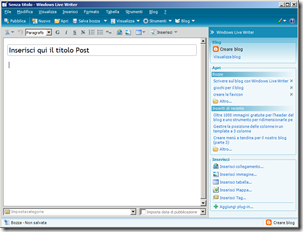
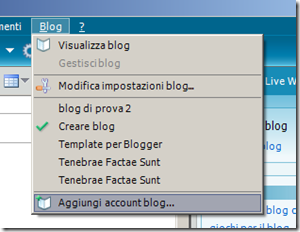
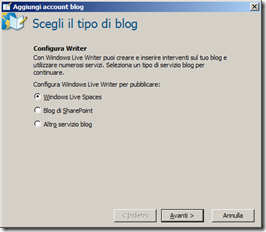


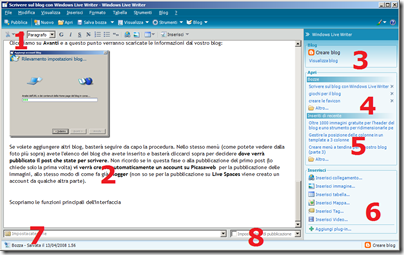
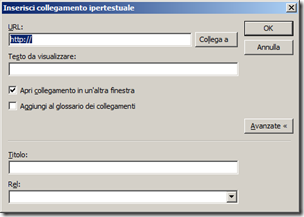
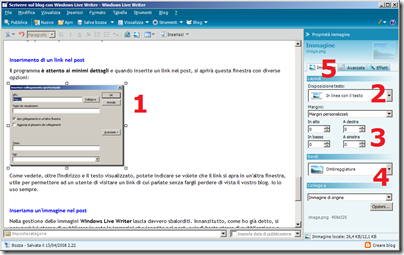
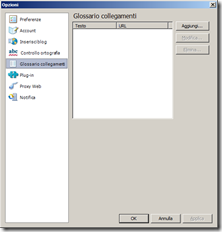







50 commenti:
Ciao! complimenti per l'articolo! molto chiaro ed esauriente! vorrei solo accennare a un comportamento strano di windows live writer che da tempo ho notato, visto che lo uso anch'io per pubblicare su blogger!
Il fatto è questo, quando pubblico un post con immagini, giustamente come hai detto le immagini verranno pubblicate direttamente da windows live writer, esattamente vengono pubblicate nel picasa web album. (con il mio account gmail posso accedervi dalla schermata "i miei prodotti" di google). fin qui tutto bene, il problema si pone quando noi vogliamo andare a modificare, sempre con windows live writer, un post contenente immagini che già avevamo pubblicato in precedenza sul post. Ebbene, windows live writer ci ripubblicherà tutto il nostro post ben modificato, e qui tutto ok, però con la pecca che ripubblicherà anche in picasa web album le foto che in realtà erano già presenti sul server di picasa. nella realtà il nostro post si vedrà benissimo, quindi per l'utente che visita il nostro blog non c'è nessun problema, però avremmo una cartella di picasa che sarà disordinata. e qui sorge anche un problema di spazio a disposizione di picasa, pensate, a me è capitato di modificare 3 volte con live writer un post che conteneva 4 immagini, e quindi mi sono ritrovato nella cartella di picasa 12 immagini in totale!
Nel mio caso specifico poi, io ho un blog che è maggiormente fotografico e quindi sono attento anche alla qualità delle foto, da quello che ho notato pubblica le foto con una Jpg quality di 85, che devo dire per la maggior parte degli utenti va bene... però per chi ricerca la qualità il discorso è diverso..
Perciò per tali motivi mi sono deciso a usare un server esterno per pubblicare le immagini, io uso Photobucket, del quale sono molto soddisfatto, e poi scrivo i post in windows live writer, usando in LiveWriter la funzione "inserisci le immagini dal web".
Ciao Andrea, sempre un piacere leggerti.
Mi ero accorto tempo fa del problema che evidenzi tu. Oltretutto mi sono accorto che il writer duplica le immagini anche quando (capita raramente) fallisce a pubblicare il post dandoti un errore e sei costretto a ripubblicarlo. Quando me ne sono accorto ho cercato una soluzione ma non ho trovato niente di utile. Ovviamente di andarle a cancellare manualmente non se ne parla :)
Tuttavia sul mio account su Picasa ci sono più di 600 immagini che però occupano solo 26 mb dei 1024 a disposizione. Diciamo che prima di arrivare a instasare Picasa ci vorrà molto, molto tempo :) Probabilmente superate le 10.000 immagini bisognerà stare attenti.
Inoltre sembra che ci sia un problema quando si superano le 500 immagini nella cartella dei writer, ne parlano qui indicando però una soluzione semplice al problema. E sembra che Microsoft comunque abbia annunciato che il problema verrà risolto.
Conosco Photobucket, è un ottimo servizio (me lo ero anche appuntato per parlare del servizio di editing delle immagini online collegato), ma so che esiste una plugin per Writer che permette di sfogliare le immagini del proprio account su Flickr direttamente dal Writer e di trascinare le immagini nel post
Anche se il plugin non si occupa di pubblicare le immagini al posto nostro, sembra comunque molto pratico. Io non l'ho provato, ma fammi sapere se lo fai.
Ripeto, per me il problema dello spazio occupato è molto remoto, e probabilmente prima di essere costretti a trovare una soluzione alternativa è possibile che sia stato già risolto o aggirato.
Ok! grazie per la info! mi son letto l'articolo, diciamo che sicuramente la microsoft farà degli aggiornamenti a windows live writer per migliorarlo (o peggiorarlo come accade in vista hehe.. scherzo). il plugin di flickr l'ho scaricato, ma anche se sono un patito di foto non pubblico lì.. questione di gusti, mi sembra tra l'altro che in flickr c'è poko spazio a disposizioe roba tipo 25 mega ma non son sicuro, l'interfaccia di flickr poi non è delle più intuitive, non ho mai capito perchè piaccia tanto, forse perchè è gratis? quando invece esiste Pbase, lo trovi su http://www.pbase.com/ che secondo me è "eccezziunale veramente!" (anche se a pagamento.. piccola pecca). certo stiamo parlando dei plugin a disposizione di WLWriter.. forse mi sono allargato un pò.. Ciao!
Ah! non ti dimenticare le promesse fatte eh! rotating banner, dynamic drive e poi c'è anche la casella di search che vorrei inserire al fianco dei dynamic drive per ricercare dentro il blog!!! Buona domenica!
Non conoscevo PBase, ma ad oggi ho sempre evitato servizi a pagamento (se non per scopi lavorativi)
Anch'io non uso Flickr, ho trovato la sua interfaccia scomodissima, ma sai a volte certe cose su internet fanno tendenza :) lo spazio però è sicuramente maggiore di 25mb
tranquillo, non dimentico niente, ma considera che sono letteralmente sommerso dalle richieste... abbi pazienza :)
Grazie per le preziose informazioni. Ti ho linkato;-)))
E io ho ricambiato con... gusto :)
Hey!innanzitutto grazie mille per le informazioni che attingo dal tuo blog..sono sempre chiarissimie e indescrivibilmente utili!grazie mille!ps t ho linkatoXD..grazie ancora!un saluto Rock'n'roll
ciao Teneb
ho visto che è uscito wlw beta 2
ma il problema che è in inglese
tu cosa pensi si puo portare il progr in italiano?
baciiiiii
@carmen: windows live writer beta 2 è dell'anno scorso, sicura che la notizia che hai letto fosse fresca?
:) forse io lo trovata ora? ops!
e che avevo problebi e nn voleva più pubblicare e mi son messa in cerca ed ho trovato sta beta.
ok grazieeeeeeeeeeee
baci
Sarebbe utile se in questo programma si potessero importare dei feed rss. Sapete se si può fare in qualche modo?
@ernesto: importarli a che scopo?
Ho installato il programma, e mi sto trovando veramente molto bene! L'unico difetto è che non si può programmare la pubblicazione dei post. Sai se si può risolvere?
@den: è una cosa che devo approfondire :) magari ti farò sapere
Ciao Tenebrae!
premesso ke il tuo blog mi è stato utilissimo e t ringrazio x l'aiuto ke c dai volevo kiederti una cosa..io ho scaricato il programma e ho provato a modificare e a postare degli interventi, ma nn me lo permette!può essere xkè ho un account libero e non gmail o hotmail?sxo di avere presto tue notizie:) baci!
purtroppo non credo proprio che i blog su libero siano supportati... solo quelli più diffusi a livello internazionale
...ho iniziato ad usare Win Writer, peró i documenti non me li pubblica. Sono visibili dalla finestra "Apri" del prog peró non ci sono nel blog... Saludos
ciao, mi hai appena fatto scoprire live writer, e devo dire che è tutta un'altra cosa..
volevo chiederti 2 cose (x il momento)
1) posso riprendere tutti i post che ho scritto finora x modificarli da li ?
2) c'è un modo x formattare i paragrafi? es. modificare l'interlinea...
ciao grazie 1000
Appena scaricato, non vedo l'ora di provarlo.. ;)
c'è solo un problema se metto l'immagine a sinistra il testo non me lo allinea dall'inizio dell'immagine come in blogger,ma inizia a allinearmelo a fine immagine nel bordo inferiore..
c'è qualche modo per risolvare questo problema?
Ciao Tenebrae e complimentissimi per il blog.
Seguendo i tuoi preziosi consigli ho scaricato anch'io Writer ma . . . non riesco ad andare a capo con "invio" : hai idea da cosa dipenda ?
Grazie mille, ciao.
Dagherrotipo
@dagherrotipo: assolutamente no, mi dispiace, errore troppo strano... l'unica che posso suggerirti è provare a disinstallare tutto e reinstallare
E' uscita (non è una cosa molto recente) una nuova versione di Windows Live Writer. Tra le tante novità, si è aggiunta la voce "album fotografico".
Ciao complimenti per il Blog è davvero esauriente. Ho scaricato windows live writher
però quando vado a pubblicare il nuovo post
questo si sistema al posto dell'ultimo (che in pratica viene cancellato) e del quale prende l'etichetta ed i commenti.
forse sbaglio qualcosa io?
ciao Tenebrae, ho installato il writer, bellissimo. MI puoi dire come si fa a formattare un testo con una interlinea minima?
se scrivo un post che è già lungo di suo, mi succede che diventa chilometrico perchè alcuni paragrafi me li inserisce con una interlina enorme...
che posso fare?
grazie
@cinzietta: lo stile usato dal Writer (compresa l'interlinea) viene ereditato dal blog, quindi è una caratteristica del template se rimane molto spazio tra una riga e l'altra
Ciao Tenebrae, è da tanto cha non mi "faccio viva" ma seguo assiduamente il tuo blog!
Ieri ho istallato W.L writer, programma di cui non avevo mai sentito parlare.E' uno spettacolo! Ce l'ho da poche ore e non potrei già farne a meno! Grazie per i tuoi preziosi suggerimenti!
un salutone. Betty
Ps:al canile tutto ok.Il blog ad esso dedicato è migliorato molto, anche grazie a quello che imparo via via da te!
Ed anche questo consiglio, seguito, installato Writer e scaricato anche "album fotografico", ora vedo se riesco ad inserire una gallery dei miei lavori.
Ciao Tenebrae. Uso, dopo aver letto i tuoi suggerimenti, WLW da tempo e mi trovo benissimo. Ultimamente però mi sono accorta che il pulsante "dividi post" che ho bisogno di usare, è disattivato. Non sono riuscita a capire perché.
Mi puoi dire qualcosa? Grazie. Ambra
ciao e grazie per l'articolo molto esauriente.
Ho un problema con il caricamento delle immagini, quando provo a inserirne una mi appare la finestra di esplora risorse ma non il collegamento per inserirla dal web. ho windows 7, può dipendere da questo? c'è qualche soluzione?
G R A Z I E !!!
Puoi vedere il risultato sul mio blog... davvero grazie tantissime!!!!
Fiorella
grazie! pero' a me da errore...sob!
l'ho scaricato , pero' quando tento di aggiugere l'account del blog ( su blogspot) mi da errore:
object reference not set to an istance of an object
e si blocca...sic!
grazie se mi puoi aiutare,altrimenti pazienza :-)
peccato non esista anche per il Mac...comunque grazie per tutti i consigli che dai
Silva
@fabio: molto strano, probabilmente si, dipende dal sistema operativo, ma anche dove ti chiede di scegliere il file dal disco puoi inserire un'indirizzo web, dovrebbe funzionare ugualmente
@carla: ho letto tempo fa di quest'errore, veniva suggerito dalla microsoft di cambiare blog mentre scrivi il post per poi tornare indietro, sempre che tu abbia configurati più blog
@silva: vero, è un peccato, pensa che è uno dei pochi motivi per cui non passo definitivamente a linux
ciao! Ho appena scaricato Windows Live Writer perchè ho letto che mi avrebbe risolto il problema di far aprire in un'altra scheda i link che metto nei post. Fin qui tutto bene, ma voglio pubblicare un gadget "Elenco di link" nella colonna di destra e davvero vorrei che anche quelli si aprissero in altre schede.
Mi sembra però che Writer non permetta di lavorare anche sulla struttura del template.. o sbaglio? Come posso fare? Mille grazie! :Delia
Caspita è una bomba!!!!
scusami per la domanda sciocca...
tra i tool non trovo il separatore per spezzare il post
c'è da qualche parte?
@andrea: purtroppo non c'è, il tag va inserito manualmente nell'html origine del post
Ciao!
Ho (finalmente) installato e utilizzato WLive Writer.
E' veramente ottimo e non credo di essere rimasto spaesato per più di una decina di secondi.
Però non offre le "etichette" di Blogger.
Ho dovuto metterle dalla "modifica post" di Blogger.
Sono io che non le ho trovate o non ci sono proprio?
Infine, mi saltava una riga quando andavo a capo.
Fortunatamente mi sono ricordato che, da qualche parte, avevo letto che un problema del genere lo dava anche Wordpress per la pubblicazione di post e mi è tornata ala mente perfino la risposta che dava un utente esperto, il quale consigliava di premere il tasto "shift", contemporaneamente al tasto per andare a capo e, in effetti, funziona.
Però non è scritto da nessuna parte e non l'ho trovato nelle opzioni di formattazione di WLW.
Ti ringrazio tantissimo per il tuo lavoro (che ci leva le castagne dal fuoco, in più di un'occasione) e ti auguro di passare una buona giornata!
Ciao!
Un saluto a tutti ed in particolare al padrone di casa Tenebrae (C'e' un cd doppio della "ECM" che si intitola cosi' ed e' qui con me...-)).
Il mio blog e' un blog prevalentemente photoerotico.
Non riesco a capire perche' "Picasa" che ospita le foto, non mi permetta di rendere pubblici,condividere, gli album (nelle regole d'uso non ammette foto di nudi).
In piu' non capisco perche',sempre in P.,quando pubblico con W.L.W. mi crei dei nuovi album denominati W.L.W. ma non collegati al mio blog,credo.Sono molto confuso in proposito.
Insomma,vorrei che le foto pubblicate sul mio blog venissero inserite nelle ricerche di google immagini,cosa che mi pare avvenga solo per le prime quando non usavo W.L.W. ma li pubblicavo direttamente da blogger...Lo so'...Ho confuso anche te...-)))
ciao!!! magari non è il posto giusto dove chiedertelo, ma te lo chiedo perchè è urgente: in Blogspot, si può scrivere un articolo e farlo pubblicare da solo in un dato giorno ad una data ora? in modo da poter scrivere più post e farli pubblicare da soli in caso stessi in vacanza p.e.
@hogash: per rispondere a questa domanda dovrei fare delle prove... ti spiego, è possibile farlo, solo che a volte funziona a volte no... viene sistemato e poi non funziona di nuovo... :)
dove scrivi il post, sotto ci sono delle opzioni per impostare la data di pubblicazione... se fai la prova fammi sapere, comunque approfondirò anch'io
Ciao tenebrae io uso da tempo writer sul pc per postare sul mio blog di blogpost. Ora ho anche un netbook che gira su windows 7. Ho trovato già la nuova versione di writer inserita solo che quando vado a impostare l'account mi dice che si è verificato un errore durante l'accesso al blog. Questo è il messaggio:
riferimento ad un oggetto non impostato su istanza di oggetto.
Sai quale potrebbe essere il problema?
Grazie in anticipo
@mammagiramondo: l'unica cosa che mi viene in mente è un problema di firewall o comunque di protezione del pc
verifica che l'applicazione windows live writer abbia libero accesso alla rete
Io da qualche tempo riscontro dei problemi con WLW, nel senso che la pagina 'modifica' invece di essere una rappresentazione del template del mio blog è diventata una pagina bianca.
Invece l'anteprima funziona bene, vedo come sarà il post una volta pubblicato...
Ma mentre scrivo, niente. Ho già diverse volte aggiornato la configurazione del template, ho reinstallato da zero il programma, dopo avere accuratamente eliminato tutte le cartelle a esso collegate, ma non c'è soluzione... Inoltre, ho fatto la prova del fuoco: ad un blog di prova ho messo lo stesso template del mio blog 'ufficiale', e lì tutto funziona benissimo, nella pagina 'modifica' tutto ok... la cosa mi fa imbestialire...
Hai un'idea del perché e di come risolvere la situazione?
ma quanto sei utileeee, grazie! fatto!! e adesso mi spiego come mai gli altri blogger usavano tanti font e io non riuscivo!!! grazie davvero
katia
Ho imparato a usare windows live writer dopo aver letto un tuo vecchio articolo e devo dire che è una manna dal cielo. Ciao e attento al caldo :-)
Ho scoperto stasera il tuo blog e lo trovo utilissimo.. naturalmente c'è già un link sul mio blog ;) grazie e a presto! :D
Non ho parole, sei fantastico!! Ho trovato tutte le risposte alle mie domande! Anche alle più bizzarre!! complimenti
Prima di lasciare un commento, leggete qui
Posta un commento
Nota. Solo i membri di questo blog possono postare un commento.